有小伙伴反映自己的win7系统c盘快慢了,不想每次下载的文件或者 安装包都默认保存到c盘,想将win7下载的东西放在d盘,不知道win7下载东西怎么默认到D盘。下面就教下大家win7下载东西默认到D盘方法步骤。
工具/原料:
系统版本:windows7系统
品牌型号:戴 尔灵越16pro
方法/步骤:
方法一:修改下载文件夹的保存路径
1、打开电脑的“开始菜单”,右上角找到“Administrator”进入。
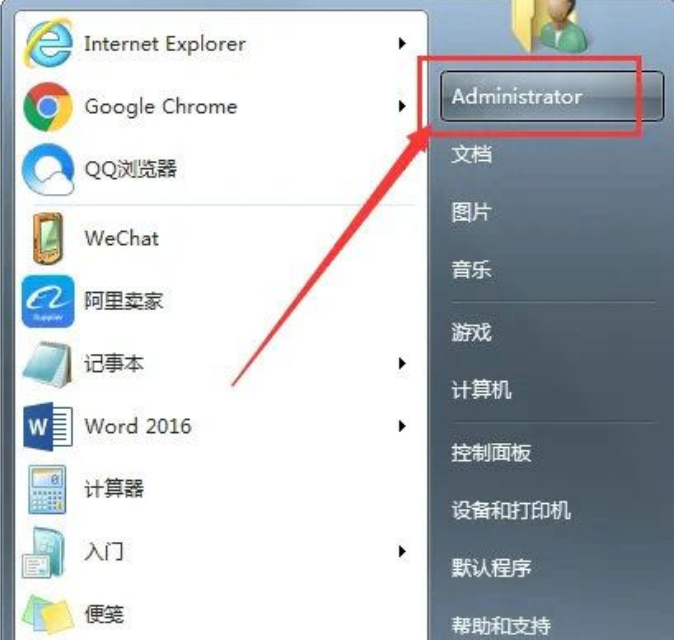
2、选中“下载”文件夹,鼠标右击选择“属性”进入。
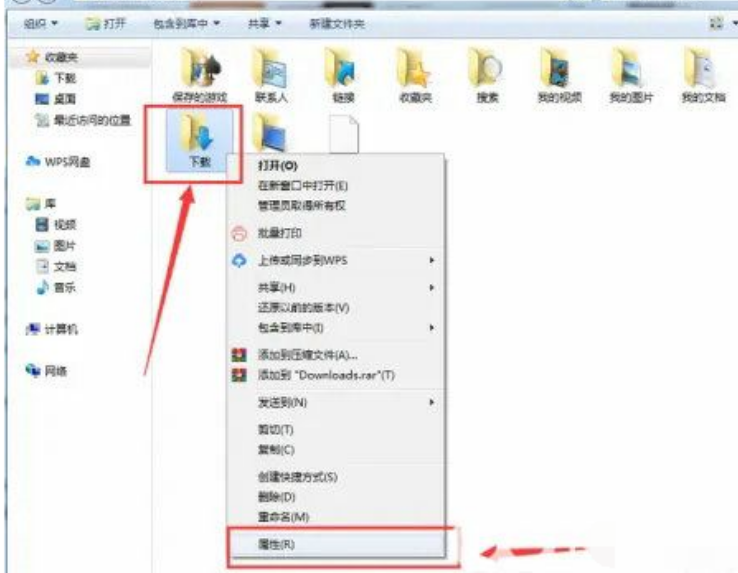
3、点击“位置”,然后点击“移动”选择需要修改的位置 到d盘,最后点击“确定”即可完成设置。

方法二:进入注册表中修改文件保存路径
< p>1、打开Win7系统开始菜单,调出运行对话框,输入regedit回车打开注册表编辑器。
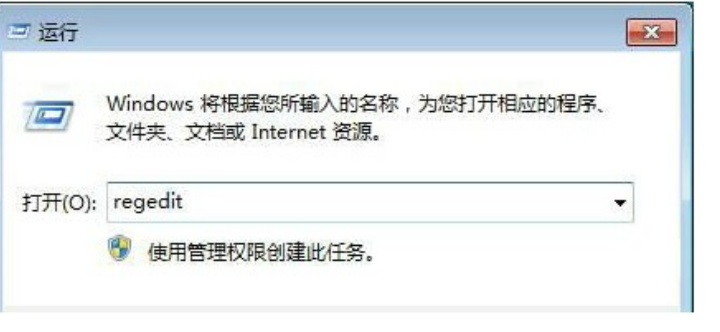
2、在注册表中依次展开:HKEY_LOCAL_MACHINE \ SOFT WARE \ Microsoft \ Windows \ CurrentVersion项,在右侧窗格中找到ProgramFilesDir项双击打开,将默认数值修改为你要修改的路径。
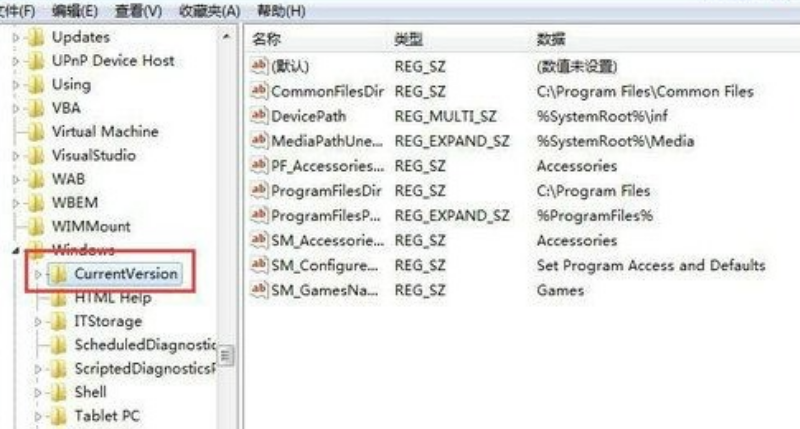
3、如果要将系统默认程序安装路径存至D:\Program Fi les,则在刚打开的数值修改窗口中修改为D:\Program Files。
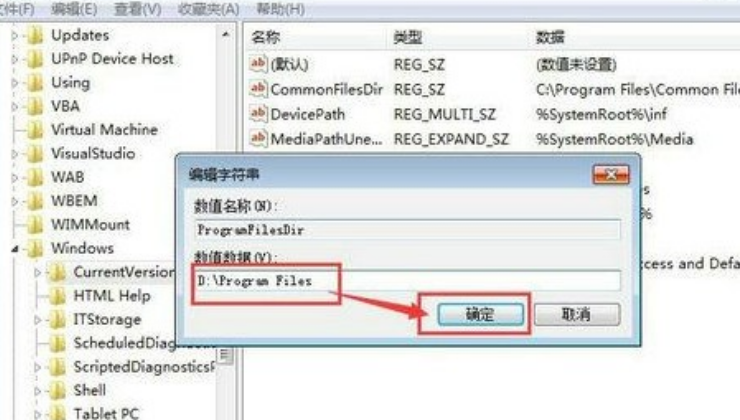
4、再将C:\Program Files文件夹权限也复制至D盘Prog ram Files文件夹上。可以在系统命令提示符窗口中,输入如下命令xcopy “C:\Program Files” “D:\window\” /E /H /K /X /Y。在D盘获得权限后,再删除C盘该路径下的文件即可。
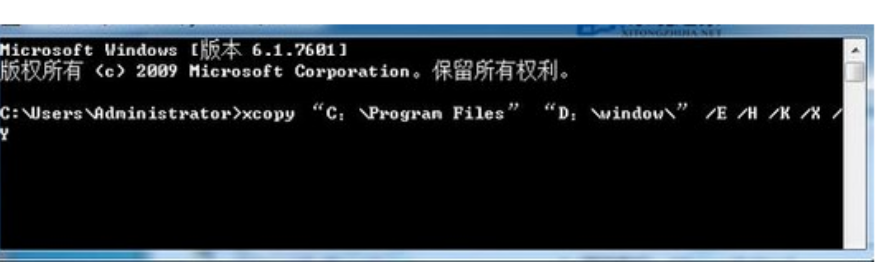
总结:
方法一:修改下载文件夹的保存 路径
方法二:进入注册表中修改文件保存路径